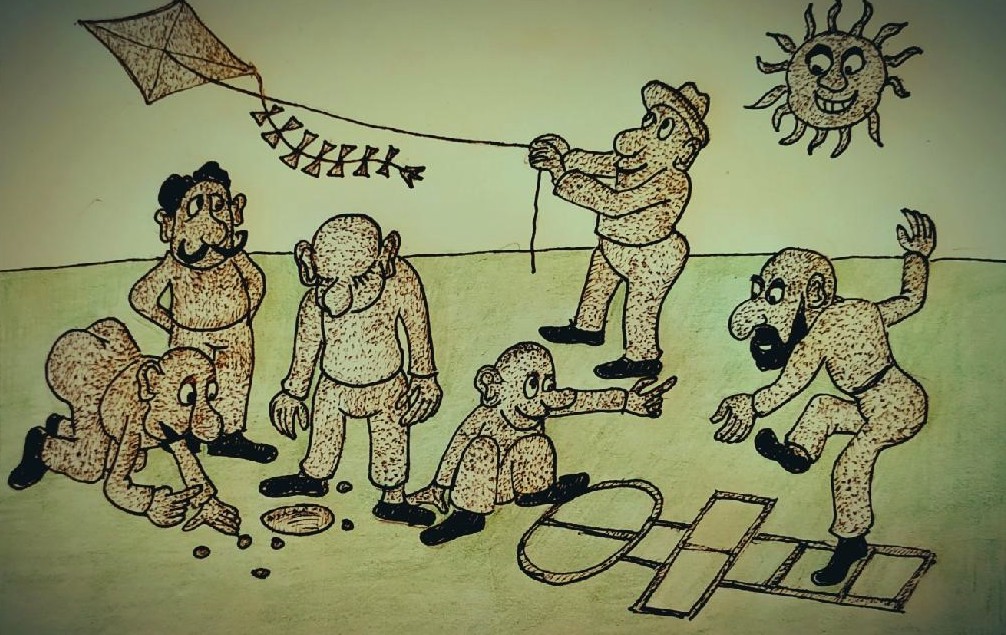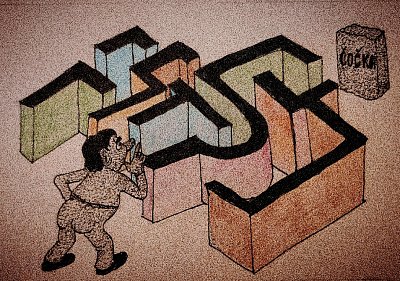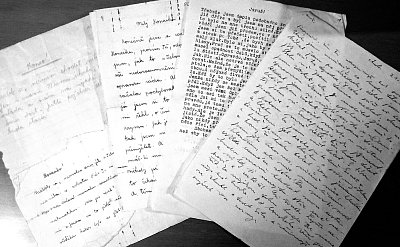Letos v lednu jsme si ukázali, jak je v Zoner PhotoStudiu snadné srovnat nakloněný horizont pomocí funkce SROVNAT HORIZONT (klávesová zkratka H), nebo bez ztráty obrazové plochy ořezem, pomocí funkce DEFORMAČNÍ MŘÍŽKA. Dnes si probereme další funkci Zoneru, a to UPRAVIT KOLINEARITU (zkratka K). Ta se nám bude hodit k narovnání svislých linií na obrázku. A jako obvykle Zoner nabízí i další způsob řešení, a to pomocí pracovní vrstvy a deformace. A protože má být o víkendu ošklivo, můžeme si tyto postupy oživit, anebo naučit. (rc)
Domy focené širokoúhlým objektivem se kácejí. Lze to prohlásit za geniální umělecký záměr, ale ne každého o tom přesvědčíte. Pak nezbývá než se pokusit o nápravu. Před deseti lety jsem tu už o tom psal, ale bylo by troufalé a pošetilé si myslet, že si to někdo bude pamatovat! Takže znovu. Zoner Photo Studio má pro nápravu kácejících se linií speciální nástroj – nabízí libovolnou nápravu svislic.
 obr. 1)
obr. 1)
Tento obrázek jsem fotil širokoúhlým objektivem a levý palác i budovy v pozadí se kácejí. Volím tedy nástroj Úprava kolinearity (klávesa K) – mimochodem, slovo kolinearita jsem neslyšel nikdy jindy než v souvislosti se Zonerem, ale to je jistě moje chyba. Svislé linky se dají naklánět uchopením za bílé uzlové body a nastavíme je do stran, aby se kryly se současnými šikmými osami.
 obr. 2)
obr. 2)
Pak volíme Použít a obrázek se srovná. Pokud máme nastaven automatický ořez, vypadá potom takto: Zde je vidět, že nám okraje ulítly, jsou ořezané.
 obr. 3)
obr. 3)
Dobře to vidíme zde na detailu.
 obr. 4)
obr. 4)
Můžeme to ale udělat jinak, abychom ta citlivá místa zachránili. Lze do udělat i v Zoneru, protože jak ví zkušený uživatel, Zoner umí pracovat s jednou vrstvou a lze v něm dělat i deformace. Nejdříve uděláme pravoúhlý výběr a volbou Ctrl+C uložíme jeho obsah ve schránce. Pak klávesou Esc výběr zrušíme a příkazem CTRL+V obsah schránky vložíme zpátky do obrázku. Vložená část tvoří vrstvu nad výchozím obrázkem (a naskočí vždy doprostřed obrázku). Vrstvu musíme spodní hranou napasovat na podkladový obrázek a potom volbou Deformace (druhá ikona zprava nad výběrem) tahem za rohové body uzpůsobíme.
 obr. 5)
obr. 5)
Teď koukám, že jsem to vlevo trochu přetáh... Ale dokud je ta vrstva aktivní, dá se napravit.
 obr. 6)
obr. 6)
Takhle vypadá výsledek. (Schody, ani vchod do oranžové budovy nedoznaly újmy, a svislice jsou srovnané.) Postup ve Photoshopu, v PS Elements a dalších editorech schopných práce s vrstvou a deformací je obdobný. Lze to udělat líp – když si naberete větší odstup a s úbytkem obrazu budete počítat už při fotografování. Anebo si kupte shiftovací objektiv, ale to je přece jen hodně drahý špás.
Zdroj: Digineff.cz http://digineff.cz/art/editujeme/pok-cen-svislice-co-s-nimi.html